На протяжении многих лет программа ViPost является лидирующей многопоточной программой в сфере автоматизации действий бизнеса при работе, в абсолютно разных направлениях и ответвлениях бизнеса .
Она поддерживается постоянно, и обновляется, развивается. ViPost позволяет размещать объявления, работать с обьемом профилей, вести переписку с клиентами, редактировать, размещать по расписанию и другое...
Переместитесь во вкладку прокси и кликните (птичку) «Включить прокси»
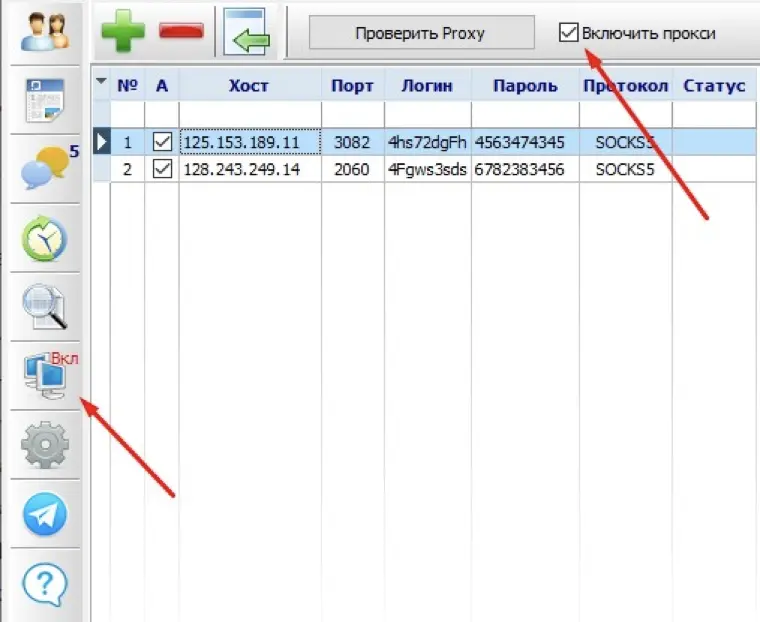 Следующим шагом стоит добавить прокси кликнув «+».
Следующим шагом стоит добавить прокси кликнув «+».
Далее вводим доступы: Хост, порт, логин, пароль.
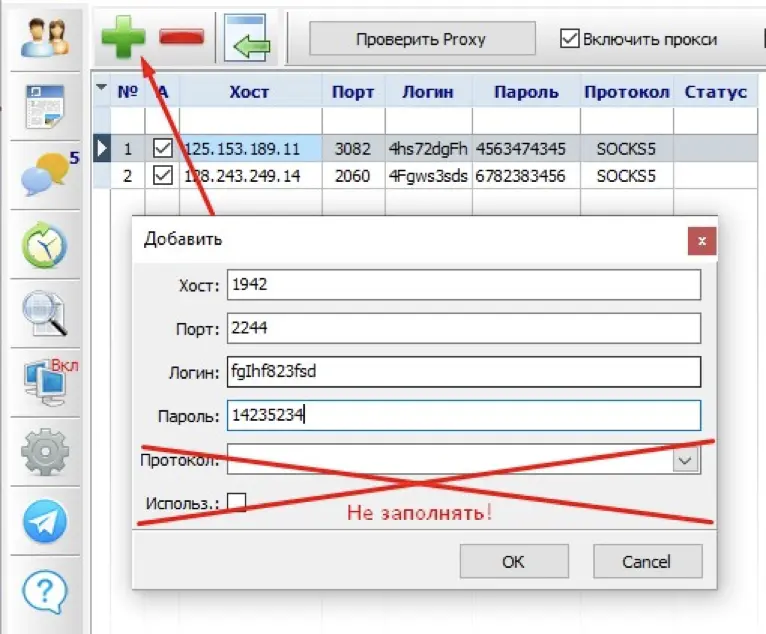 Разные сервисы при продаже прокси предоставляют списки в разных форматах. Как пример вот один из них: Хост:Порт:Логин:Пароль
Разные сервисы при продаже прокси предоставляют списки в разных форматах. Как пример вот один из них: Хост:Порт:Логин:Пароль
Пример: 193.712.453.43:8000:Djdk32gvo:yfu7324
При загрузке прокси птичку «Использ.:» Поле «протокол» (Активировать НЕ НУЖНО).
Если вышло так что вы не видите ваши прокси в списке.
Возможно:
Прокси не проверен (нет зеленой птички)
Необходимо перезагрузить программу для обновления списка прокси адресов. 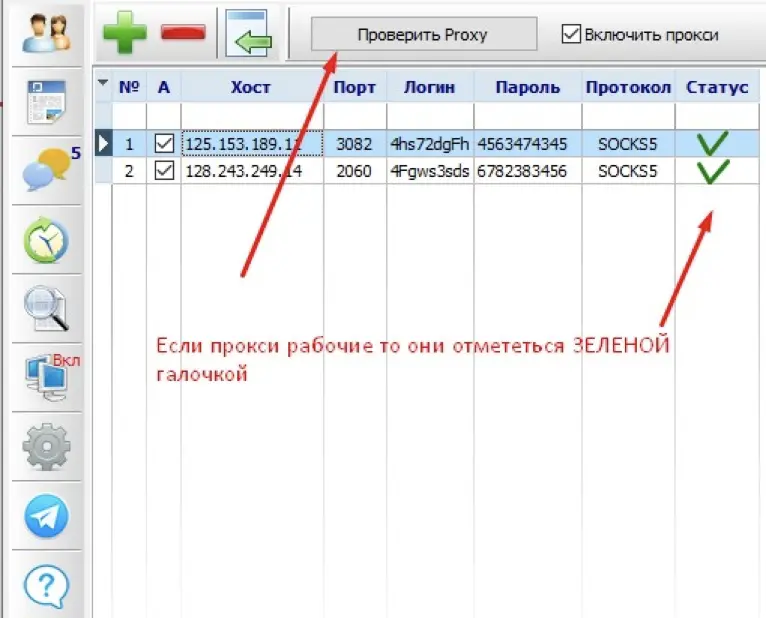
Если прокси необходимо добавить списком, то сделайте все как на примере ниже.
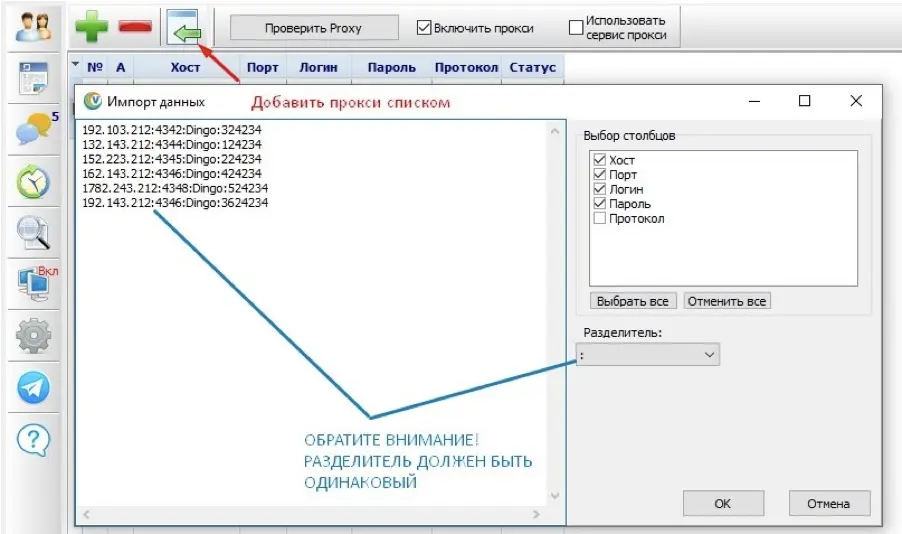
Качественные прокси для ViPost можно приобрести на нашем сайте.
Официальный сайт программы ViPost

